Cách khắc phục lỗi 0xc00d36e5 để video của bạn có thể phát được!
Không ai được miễn nhận thông báo "Mục không thể phát được 0xc00d36e5" trong Windows Media Player. Thông báo lỗi này hiện lên khi bạn tải video trực tuyến xuống và thử phát video đó trên Windows, điều này khá khó chịu. Và giống như bất kỳ lỗi nào khác, lỗi này là do nhiều vấn đề cơ bản liên quan đến hệ thống gây ra, nhưng đừng lo! Bài đăng này sẽ giúp bạn dễ dàng hơn vì nó cung cấp 8 cách để khắc phục 0xc00d36e5 cùng với lý do tại sao sự cố này xảy ra. Đọc tiếp ngay bây giờ!
Danh sách Hướng dẫn
Nguyên nhân khiến 0xc00d36e5 "Không thể chơi được" 8 cách khả thi để khắc phục lỗi 0xc00d36e5 trên WMP FAQsNguyên nhân khiến 0xc00d36e5 "Không thể chơi được"
Mã lỗi 0xc00d36e5 là một lỗi khó chịu mà mọi người đều gặp phải khi thử phát video trong Windows Media Player. Như đã nêu, lỗi này phát sinh do nhiều nguyên nhân khác nhau, cần xác định rõ để bạn có thể dễ dàng thực hiện các giải pháp hiệu quả. Do đó, trước khi đi sâu vào các bản sửa lỗi, hãy xem các lý do tiềm ẩn bên dưới đằng sau 0xc00d36e5.
- Tệp video bị hỏng hoặc bị hỏng.
- Bạn đang phát một tệp video chưa hoàn chỉnh.
- Phần mềm phát media không tương thích.
- Các ứng dụng khác đang cản trở việc phát lại video.
- Ổ lưu trữ nơi bạn lưu trữ tệp video bị hỏng.
8 cách khả thi để khắc phục lỗi 0xc00d36e5 trên WMP
Mặc dù có nhiều lý do khác nhau có thể gây ra sự cố 0xc00d36e5 nhưng tin tốt là có nhiều giải pháp khác để sửa mã lỗi 0xc00d36e5. Giúp video của bạn phát lại bằng cách áp dụng cách khắc phục mà bạn mong muốn bên dưới.
Cách 1. Thay đổi cài đặt Windows
Thông thường, người dùng Windows Media Player gặp phải thông báo lỗi 0xc00d36e5 do cài đặt nâng cao trên hệ thống của bạn. Do đó, hãy thử khắc phục sự cố bằng cách điều chỉnh cài đặt video. Thực hiện các bước sau để thoát khỏi vấn đề:
Bước 1.Truy cập "Cài đặt" bằng cách nhấp vào menu "Windows Start". Từ đó, chọn "Ứng dụng" trong số các lựa chọn khác.
Bước 2.Sau đó, đi tới "Phát lại video" ở khung bên trái, nơi bạn có thể thay đổi cài đặt Hiển thị, Nâng cao và Đồ họa. Bằng cách này, bạn có thể sửa lỗi 0xc00d36e5.
Cách 2. Cập nhật trình điều khiển video
Điều quan trọng cần biết là trình điều khiển video của bạn có thể là nguyên nhân chính khiến bạn gặp phải thông báo lỗi "Mục không thể phát được". Nếu bạn cho rằng họ cần cập nhật hoặc cài đặt lại, bạn phải thực hiện ngay lập tức vì nó có thể khắc phục lỗi 0xc00d36e5.
Bước 1.Nhấn phím "Windows + X" và chọn "Trình quản lý thiết bị" từ các tùy chọn menu xuất hiện. Tìm danh mục "Bộ điều hợp hiển thị", nhấp vào mũi tên của nó để mở rộng và xem trình điều khiển của bạn.
Bước 2.Nhấp chuột phải vào nó và chọn "Cập nhật trình điều khiển". Sau đó, ưu tiên "Tự động tìm kiếm phần mềm trình điều khiển được cập nhật".

Cách 3. Cách nhanh chóng để sửa video bị hỏng
Một lý do khác có thể xảy ra với 0xc00d36e5 là vấn đề với chính tệp video của bạn; nó có thể bị hư hỏng hoặc bị hỏng. Trong trường hợp này, hãy nhờ đến sự trợ giúp của Sửa chữa video AnyRec. Công cụ sửa chữa này có thể khắc phục các tình huống hỏng và hỏng tệp, chẳng hạn như các mã lỗi như 0xc00d36e5, 0xc00d36c4, v.v. Nó hoạt động hoàn hảo với nhiều định dạng tệp khác nhau, bao gồm MP4, MKV, AVI, MOV, v.v. và video được ghi từ máy ảnh, điện thoại, máy tính, máy bay không người lái, v.v. Bất kể vấn đề phát lại video nào bạn gặp phải hiện tại, phần mềm này có thể khắc phục ngay lập tức mà không làm giảm chất lượng.

Giải quyết nhiều lỗi phát lại, tệp video bị hỏng và tệp không thể phát được.
Phát hiện, kiểm tra và sửa video một cách an toàn mà không ảnh hưởng đến chất lượng cao.
Đừng giữ bất kỳ dữ liệu nào của bạn sau khi video của bạn được sửa chữa, hãy giữ sự riêng tư.
Xuất các video đã sửa chữa với định dạng, chất lượng tùy chỉnh, v.v.
100% Bảo mật
100% Bảo mật
Bước 1.Mở ra Sửa chữa video AnyRec trên máy tính để bàn của bạn, sau đó nhấp vào nút "Thêm" để nhập video mẫu và video bị hỏng của bạn.
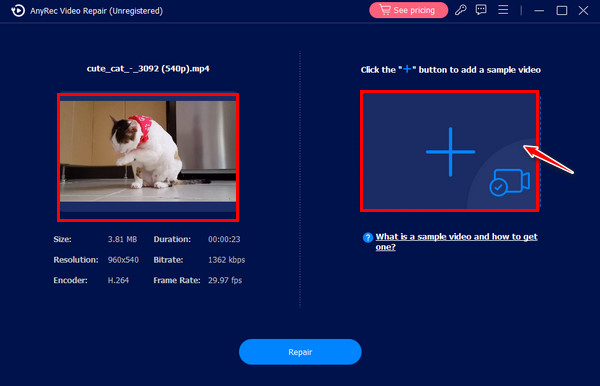
Bước 2.Sau khi cả hai video được thêm vào, hãy khắc phục sự cố 0xc00d36e5 bằng cách nhấp vào nút "Sửa chữa" ở giữa. Sau đó, hãy nhấp vào nút "Xem trước" để xem video của bạn có diễn ra như bạn mong đợi hay không.

Bước 3.Bạn có thể xác nhận các thông số trước nếu chúng xuất sắc trước khi nhấp vào nút "Lưu" để nhận tệp có thể phát của bạn.
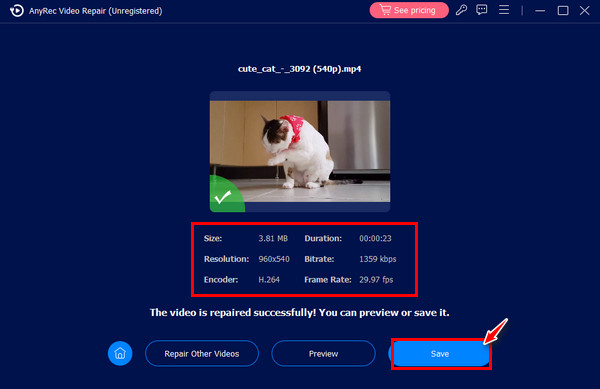
Cách 4. Sử dụng VLC để sửa lỗi 0xc00d36e5
Như đã nêu trước đó, trình phát đa phương tiện không tương thích có thể khiến bạn nhận được mã lỗi 0xc00d36e5. Thông thường, mọi người khắc phục sự cố bằng cách chuyển sang một trình phát media khác, điều này khá thuận tiện vì hiện nay có rất nhiều trình phát lý tưởng, như VLC. Theo đó, hãy khởi chạy VLC trên máy tính để bàn của bạn, sau đó kéo và thả video của bạn vào đó hoặc mở nó thông qua tab Phương tiện và nhấp vào tùy chọn Mở tệp.
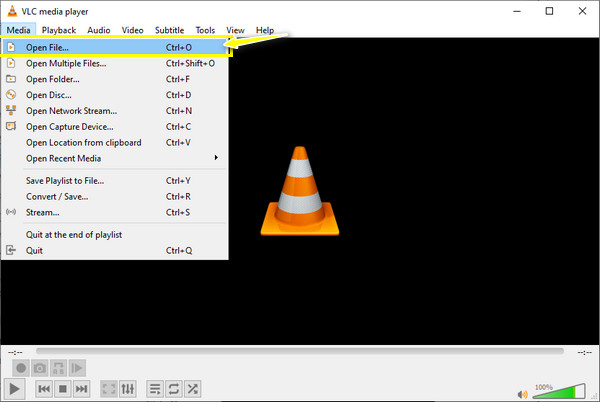
Cách 5. Chạy quét SFC và lệnh DISM
Một giải pháp khác để khắc phục 0xc00d36e5 nếu bạn nghi ngờ tệp video của mình bị hỏng là thông qua lệnh quét SFC và DISM. Nó hoạt động bằng cách thay thế các tệp bị hỏng hoặc bị thay đổi, vì vậy nó không thực sự sửa chữa bất kỳ tệp nào, nhưng bạn có thể loại trừ lỗi bên trong hệ thống của mình thông qua nó. Xem bên dưới cách chạy lệnh SFC scan và DISM trên PC Windows của bạn:
Cách chạy quét SFC:
Bước 1.Trước tiên hãy mở Dấu nhắc Lệnh bằng cách nhập "CMD" vào hộp tìm kiếm. Nhập lệnh sfc/scannow để bắt đầu quá trình sửa chữa.
Bước 2.Khởi động lại PC Windows của bạn và kiểm tra xem video của bạn có thể phát được trên Windows Media Player mà không gặp lỗi 0xc00d36e5 hay không.
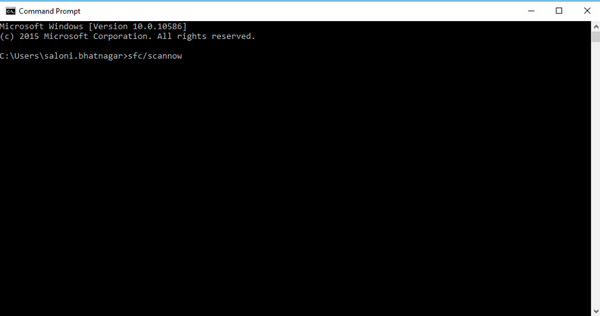
Cách chạy lệnh DISM:
Bước 1.Đối với lệnh DISM, nhấn phím "Windows + X", sau đó chọn "Dấu nhắc lệnh" (Quản trị viên).
Bước 2.Sau đó, gõ DISM /Online/Cleanup-Image /RestoreHelath, sau đó nhấn "Enter để bắt đầu chạy chương trình". Sau đó, khởi động lại PC của bạn và bắt đầu quét lại SFC.
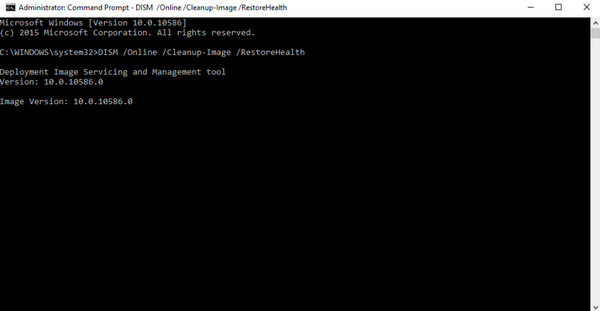
Cách 6. Thay USB/Thẻ nhớ
Giả sử bạn đang sử dụng ổ USB và phát tệp video từ Windows Media Player; thay USB hoặc thẻ nhớ và kiểm tra xem giải pháp này có khắc phục được mã lỗi 0xc00d36e5 hay không. Nhiều người dùng cho biết phương pháp này đã giải quyết được vấn đề về mã lỗi.
Cách 7. Chuyển đổi định dạng video
Do tệp không được Windows Media Player hỗ trợ, hãy thử chuyển đổi video của bạn sang định dạng khác mà trình phát hỗ trợ, như WMV. Để thực hiện một quá trình chuyển đổi chất lượng, hãy chọn một công cụ đáng tin cậy để trợ giúp và may mắn thay, có thể tìm thấy rất nhiều thứ trên internet, cho dù đó là công cụ trực tuyến hay phần mềm chuyển đổi. Sau khi chuyển đổi xong, bạn sẽ không gặp phải 0xc00d36e5 nữa. Tất nhiên, bạn có thể cài đặt Codec MKV và hơn thế nữa trên Windows Media Player.
Cách 8. Khởi động PC của bạn ở Chế độ An toàn
Thông thường, các ứng dụng của bên thứ ba gây ra sự cố phát lại video trên PC Windows của bạn. Do đó, bạn có thể nhanh chóng giải quyết lỗi 0xc00d36e5 bằng cách khởi động lại PC và chuyển nó sang Chế độ an toàn; đây là cách thực hiện nó:
Bước 1.Khởi động lại PC Windows của bạn, sau đó nhấn phím "F8" liên tục trong suốt quá trình. Sau đó, "Tùy chọn khởi động nâng cao" sẽ hiển thị trên màn hình của bạn.
Bước 2.Chọn tùy chọn "Chế độ an toàn" để đặt hệ thống của bạn ở chế độ này. Sau đó, hãy thử phát lại video của bạn trong Windows Media Player để kiểm tra xem có lỗi 0xc00d36e5 hay không.
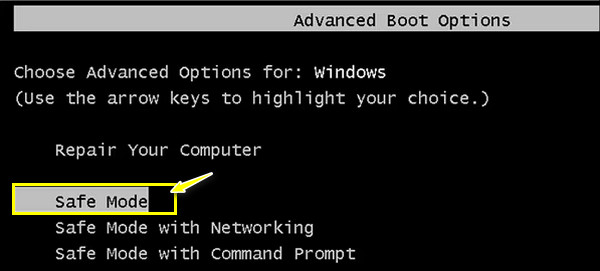
FAQs
-
Làm cách nào để sửa lỗi 0xc00d36e5 bằng VLC?
Sau khi khởi chạy VLC, hãy chuyển đến tab "Công cụ" và chọn "Tùy chọn". Trong cửa sổ, chuyển đến phần "Đầu vào & Codec". Sau đó, trong menu Tệp AVI bị hỏng hoặc không đầy đủ, hãy chọn tùy chọn "Luôn sửa". Nhấp vào nút "Lưu" sau khi hoàn thành.
-
Việc thêm tệp của tôi vào bộ lưu trữ khác có khắc phục được mã lỗi 0xc00d36e5 không?
Đúng. Mặc dù ổ USB là lựa chọn lý tưởng để lưu trữ các tệp video nhưng nó dễ bị lỗi khi bạn cố phát video. Chỉ cần sao chép tệp video của bạn từ ổ USB và dán nó vào máy tính để bàn, bạn có thể phát video trên Windows Media Player mà không gặp bất kỳ sự cố nào.
-
Tại sao tôi không thể quét SFC trên PC Windows của mình?
Điều đó đơn giản có nghĩa là đã xảy ra sự cố trong khi bạn chạy quá trình quét. Nếu không, hãy khởi động PC của bạn ở Chế độ An toàn, chạy lệnh DISM, sau đó thực hiện quét SFC ngay sau đó. Sau đó, kiểm tra xem nội dung 0xc00d36e5 đã được giải quyết chưa.
-
Một số lựa chọn thay thế VLC để phát video nếu tôi có 0xc00d36e5 là gì?
Ngoài VLC, bạn có thể sử dụng KMPlayer, PotPlayer, 5KPlayer, Kodi, QuickTime, Plex, GOM Media Player, v.v.
-
Bạn cân nhắc những mẹo nào để tránh gặp lỗi 0xc00d36e5?
Trong khi tải xuống video của bạn, hãy đảm bảo rằng quá trình này sẽ không bị gián đoạn nữa. Ngoài ra, tránh sử dụng ổ USB và đặt video của bạn vào thư mục ổ đĩa cục bộ. Bạn cũng nên kiểm tra trình điều khiển đồ họa của mình thường xuyên nếu nó cần một số cập nhật.
Phần kết luận
Thế đấy! Với sự trợ giúp của 8 giải pháp được thực hiện cho một lý do cụ thể, bạn có thể khắc phục 0xc00d36e5 một cách dễ dàng. Từ việc thay đổi cài đặt Windows đến vận hành PC ở chế độ an toàn, bạn có thể thử tất cả các cách đó để khắc phục lỗi. Tuy nhiên, nếu lý do chính là video của bạn bị hỏng, hãy sử dụng Sửa chữa video AnyRec. Vui lòng nhận sự trợ giúp của nó để sửa chữa bất kỳ loại video bị hỏng nào; bạn có thể đảm bảo kết quả sửa chữa chất lượng cao với nó. Hãy thử nó ngay bây giờ!
100% Bảo mật
100% Bảo mật
